

Главным акцентом iPhone уже несколько лет подряд остается именно съемка. Смартфоны Apple начинают делать все более качественные кадры, увеличивается количество режимов для фото и видео, растет число сенсоров и сопутствующих датчиков. Изменений не хватает только приложению «Камера», которое остается слишком простым.
Если хочется разнообразить процесс съемки или заняться творческим фото, есть смысл прошерстить App Store на предмет сторонних приложений. Чтобы вы не тратили время, мы выбрали несколько действительно толковых решений. Здесь не только камеры с ручными настройками, но и уникальные программы для съемки.
1. ProCam 8 — фотоаппарат с ручным режимом съемки
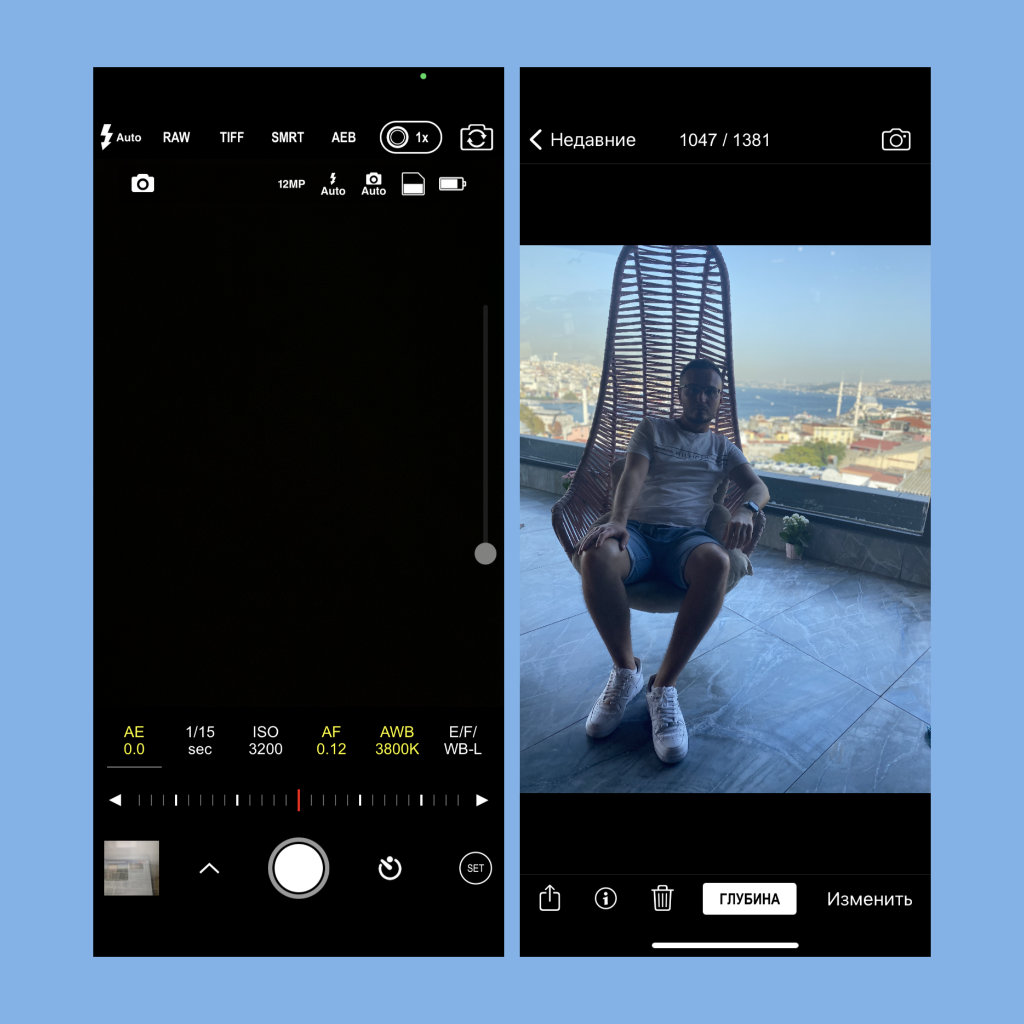
MUST HAVE программы для МОБИЛЬНОГО ФОТОГРАФА
Одно из наиболее функциональных приложений для съемки, которое особенно понравится тем, кто когда-либо имел дело с профессиональными камерами. Некоторые отмечают, что случайный пользователь может не разобраться в разнообразии возможностей и режимов. На практике достаточно будет немного терпения.
Программа дает возможность работать с расстоянием, экспозицией, скоростью затвора, ISO и балансом белого. Она позволяет фиксировать фокус, чтобы добиться интересного творческого эффекта. А еще с помощью данного приложения можно увеличивать выдержку от 1/8 до 1 секунды.
Отдельного внимания заслуживает работа с композицией. Кроме традиционной сетки по правилу третей приложение также предлагает использовать золотое сечение и другие варианты. Результаты съемки можно сохранять в RAW для дальнейшей детальной обработки, а также в TIFF для сокращения потерь при сжатии.
? Скачать ProCam 8 (529 руб. + покупки)
2. Halide Mark II — мощная камера с интеллектуальным режимом
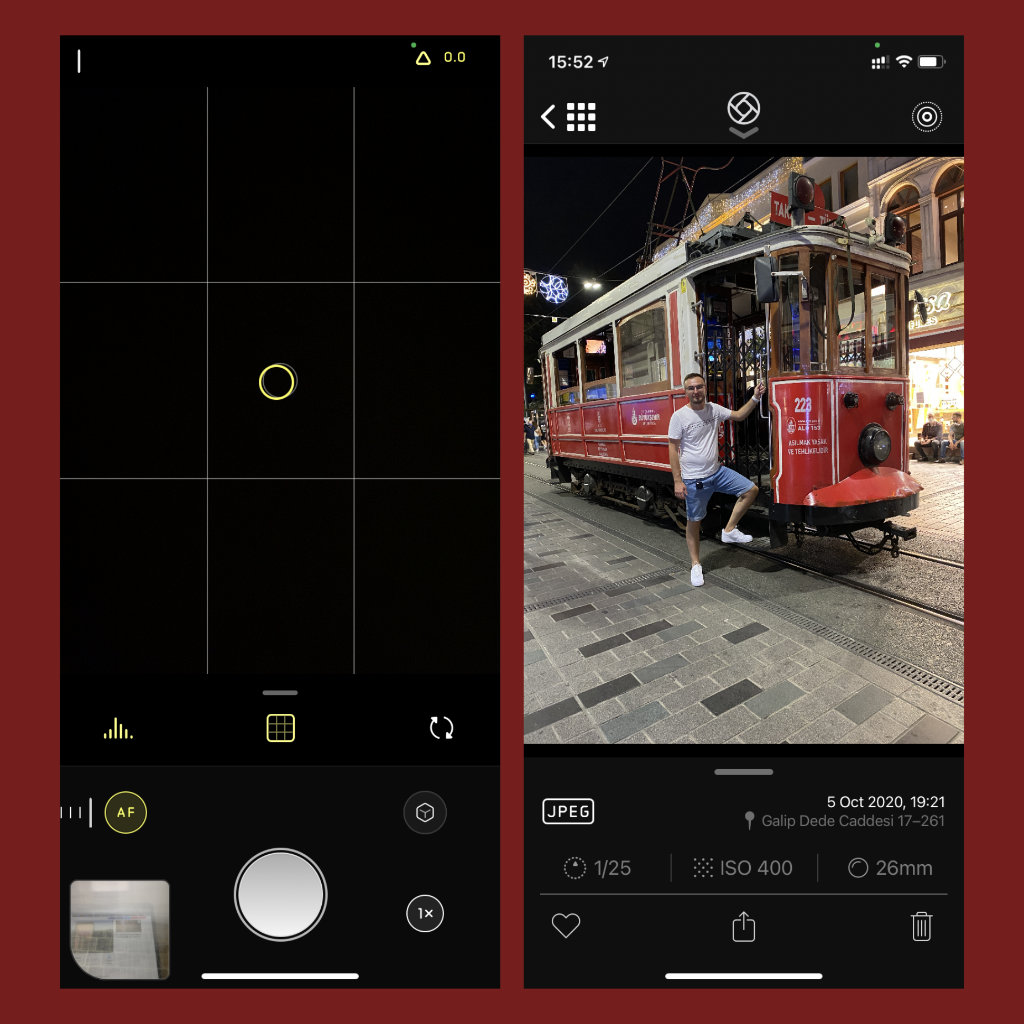
В 2019-м Halide стала одной из лучших программ года по версии модераторов App Store. В этом нет ничего удивительного, ведь она дала возможность получать действительно интересные кадры без глубоких познаний в профессиональной фотографии. Сегодня доступна уже вторая версия приложения, и она изменилась.
Больше всего лично мне понравились новые возможности для работы с портретной съемкой и размытием заднего плана. Разработчики научили программу взаимодействовать не только с человеческими лицами, но и с животными, а также неодушевленными объектами. Результаты получаются действительно интересные.
Отдельного внимания заслуживает и компаньон приложения, который можно использовать на Apple Watch. В отличие от ProCam 8, которая предлагает лишь пульт для спуска затвора, Halide Mark II показывает на экране умных часов полноценный видоискатель, который дает возможность изменить композицию кадра.
Самая лучшая программа через которую можно снимать
? Скачать Halide Mark II (бесплатно + покупки)
3. Obscura Camera — ручной режим и эффекты в стиле минимал
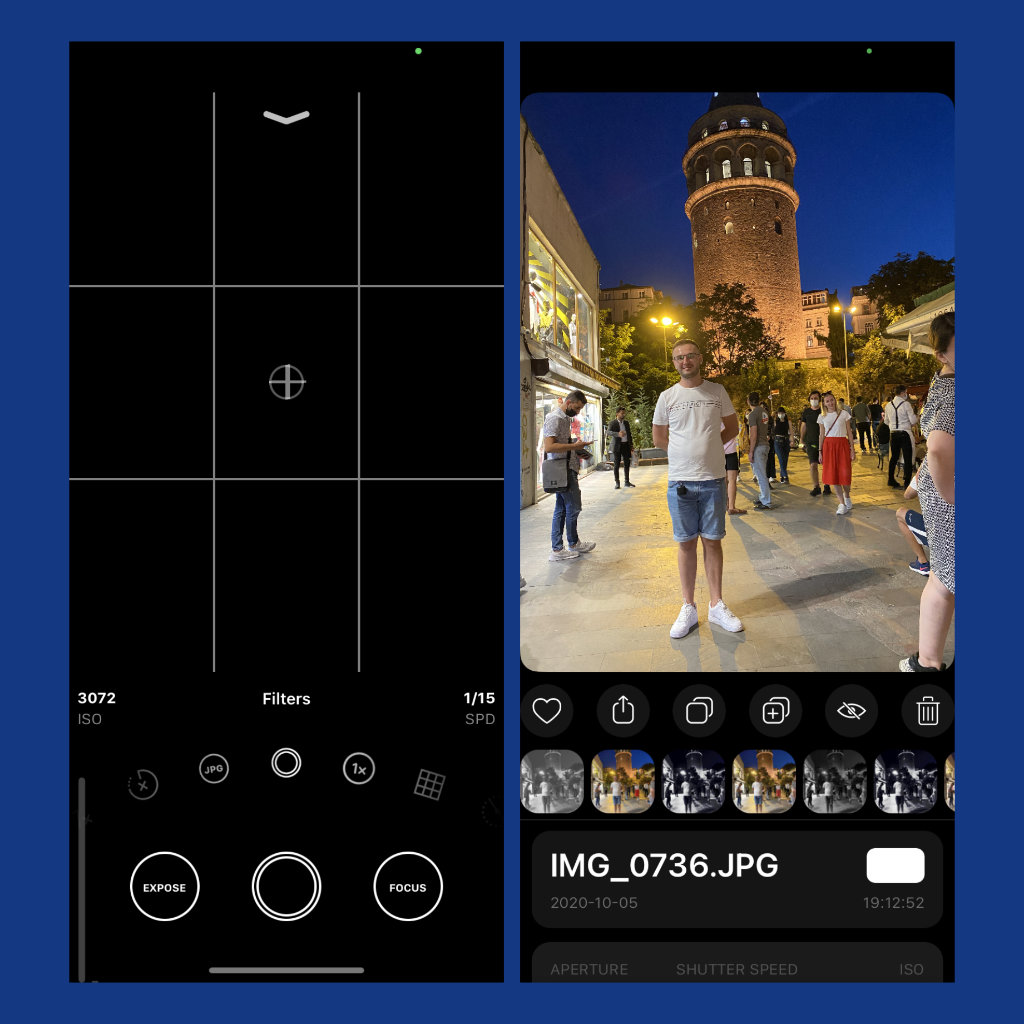
На фоне остальных камер с продвинутыми ручными настройками эта выделяется тремя нюансами: во-первых, у нее максимально минималистичный интерфейс, который точно понравится фанатам; во-вторых, для ее использования не нужно особенных знаний; в-третьих, она работает настолько быстро, что даже страшно.
В число особенных возможностей приложения входят гибкий контроль фокуса и экспозиции, встроенный уровень для установки линии горизонта, гибкий выбор форматов для сохранения снимков, подбор установок для баланса белого, а также наглядная гистограмма оттенков, линии сетки и многое другое.
Нельзя не отметить и обширный набор фильтров, которые можно использовать в режиме реального времени. Они дадут возможность придать каждому кадру необходимый эмоциональный оттенок. К примеру, есть вариант Autumn, который самое время использовать в городским парках своего города.
? Скачать Obscura Camera (149 руб. + покупки)
4. ProCamera — камера с рекомендацией National Geographic
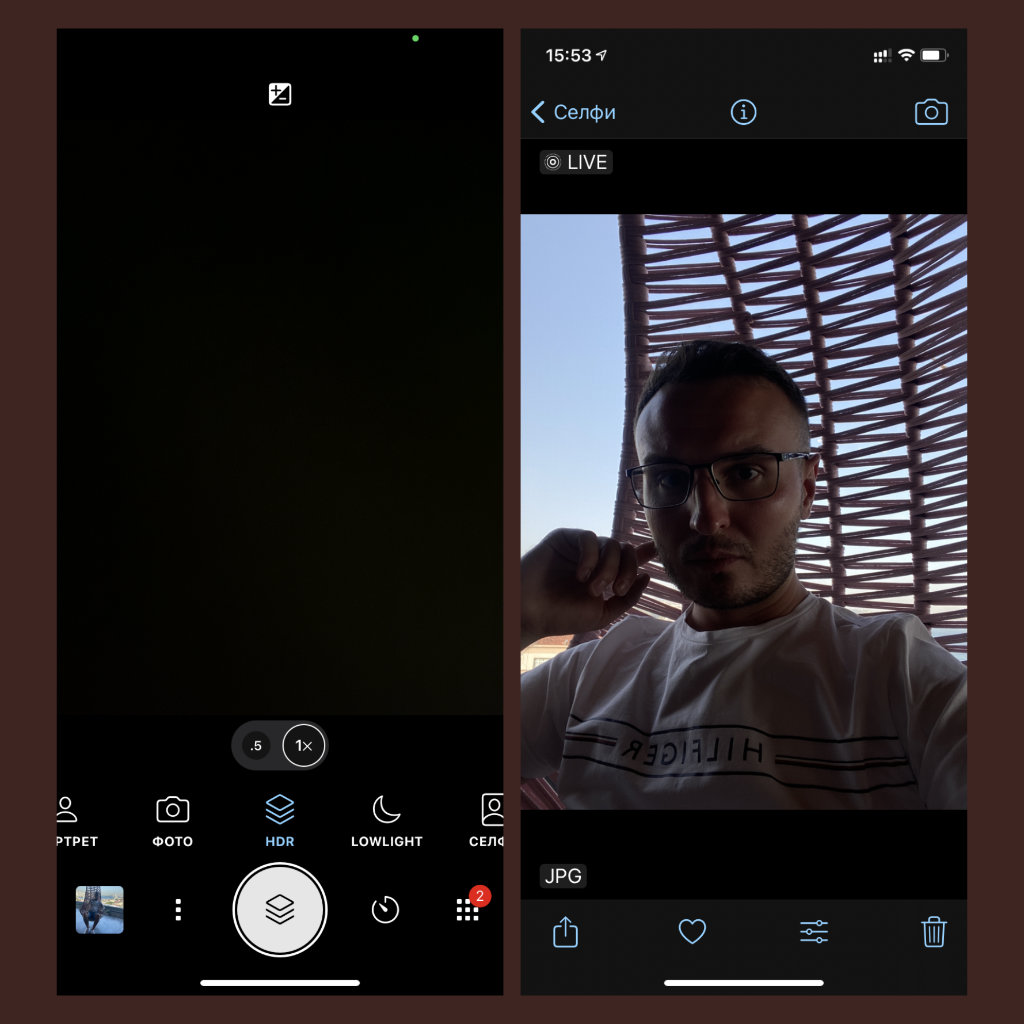
Приложение для съемки с ручными настройками, которое находится в App Store уже более десяти лет. За это время его издание National Geographic назвало его «незаменимым приложением во время путешествий», а The New York Times — «любимцем профессиональных фотографов». В этом нет ничего удивительного.
По функциональном набору ProCamera лично мне очень сильно напоминает ProCam 8. Тем не менее, оно более понятное и простое в использовании. За это приходится платить немного меньшим быстродействием, но оно разница уменьшается при использовании современных моделей iPhone.
Отдельного внимания заслуживает собственный режим HDR, в рамках которого программа самостоятельно делает сразу несколько кадров с разными значениями экспозиции, а потом склеивает их в одно изображение. На выходе получается действительно достойный результат без пересветов и слишком темных участков.
? Скачать ProCamera (699 руб. + покупки)
5. VSCO — любимый фоторедактор со встроенной камерой
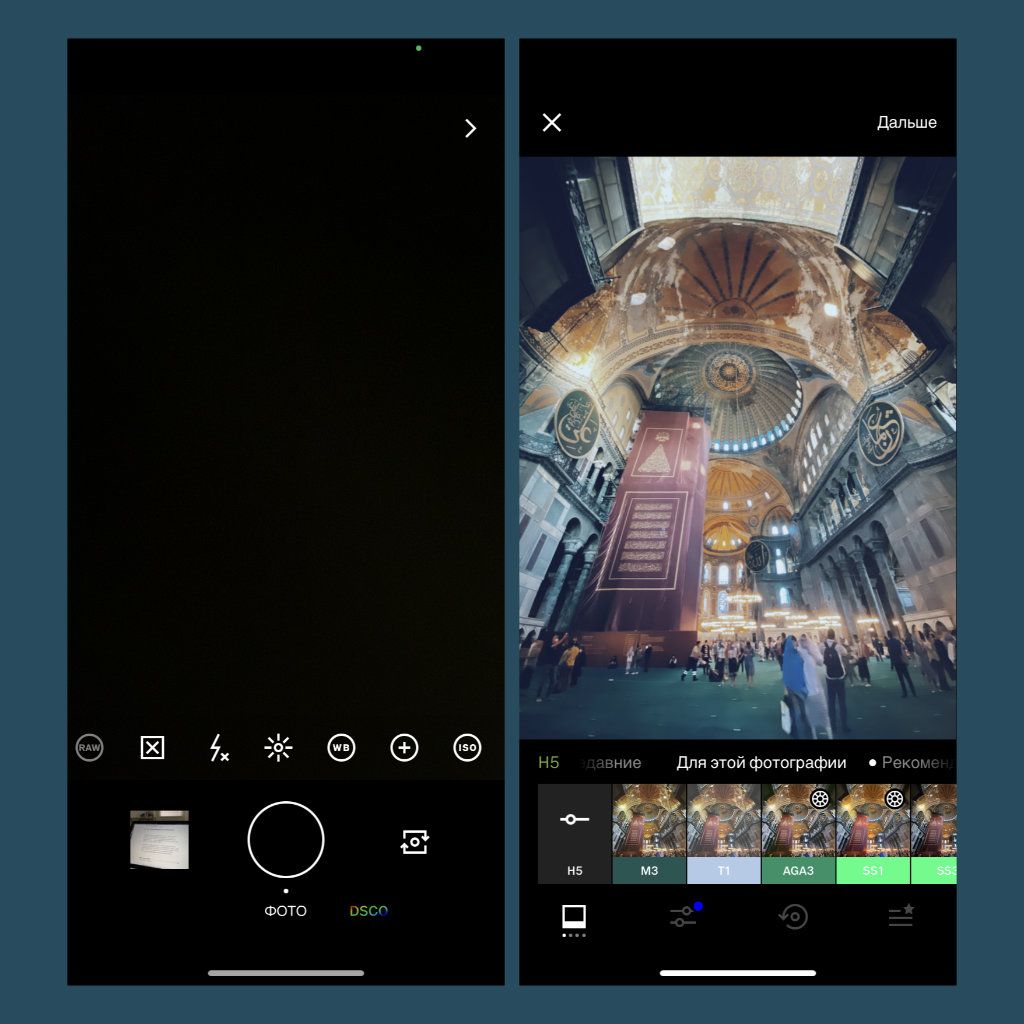
Подавляющее число пользователей относятся к VSCO лишь как к инструменту для постобработки фотографий. В этом плане приложение давно завоевало популярность из-за продвинутой системы фильтров, а также возможности скопировать пресет для обработки с одной картинки на другую.
Тем не менее, немногие знают, что в VSCO встроен достойный инструмент для получения снимков. Он поддерживает съемку в RAW, ручную фокусировку и настройку ISO, регулировку фокуса, баланса белого, яркости и не только. Все эти возможности можно использовать без необходимости дополнительной оплаты.
Отдельно нужно отметить интеллектуальную работу каждого из представленных инструментов. Это дает возможность создавать действительно качественные снимки без засветов и других недоразумений даже без специфических навыков в профессиональной съемке. Определенно в копилку.
? Скачать VSCO (бесплатно + покупки)
6. Spectre Camera — нейронные сети и длинная выдержка
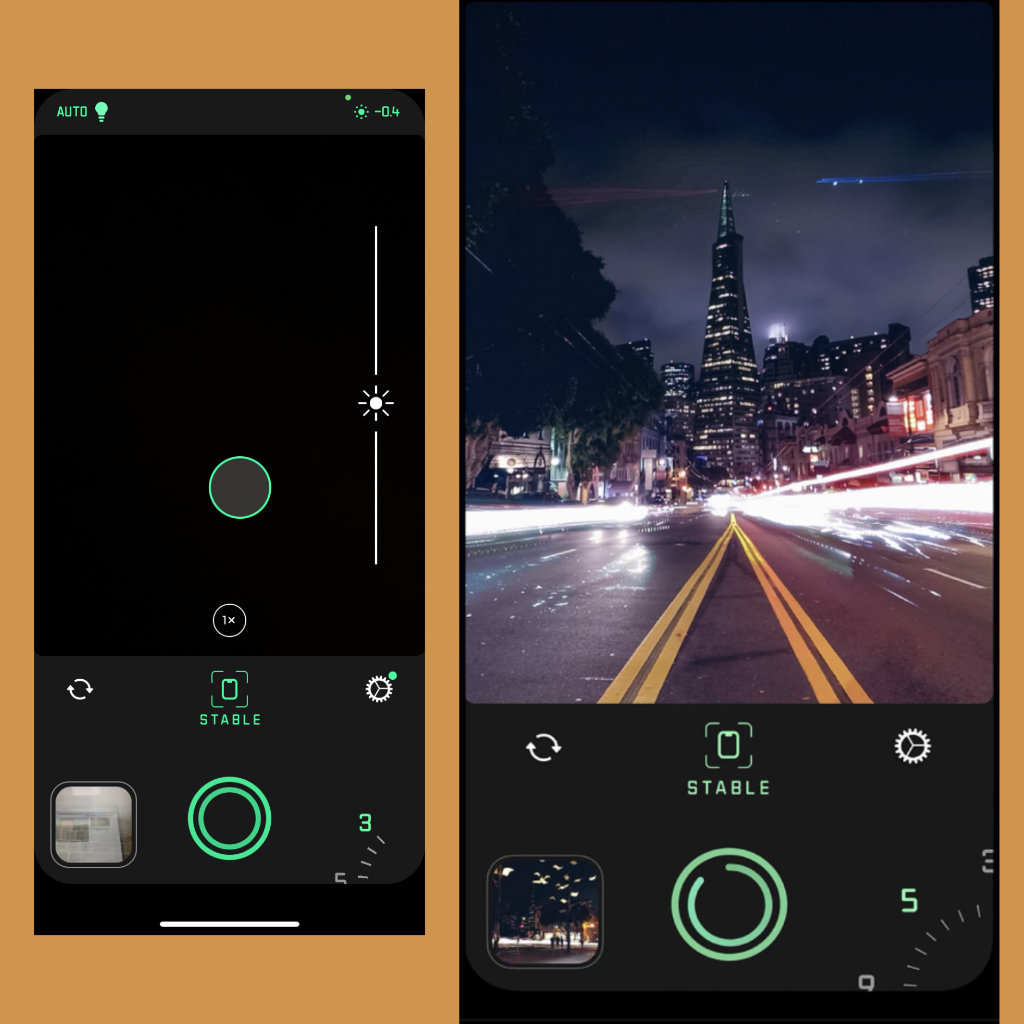
От приложений с ручными настройками переходим к другим инструментам для творческой съемки. Начнем со Spectre Camera от разработчиков Halide Mark II. Это приложение создано для получения кадров с имитацией длинной выдержки с использованием нейронных сетей. Результаты часто получаются очень интересными.
Почему я говорю про имитацию? Дело в том, что аппаратные возможности встроенной в iPhone камеры ограничены ее габаритами. Поэтому приходится использовать программные. Это и другие приложения делают несколько снимков и особенным образом склеивают их, чтобы добиться необходимого эффекта.
Результат получается впечатляющим. С помощью длинной выдержки можно создать эффект движения воды в кадре, избавиться от автомобилей на дороге, создавать впечатляющие световые рисунки с помощью фонарика или другого источника. В общем, простор для творческого использования впечатляющий.
7. Slow Shutter Cam — самый простой способ увеличить выдержку
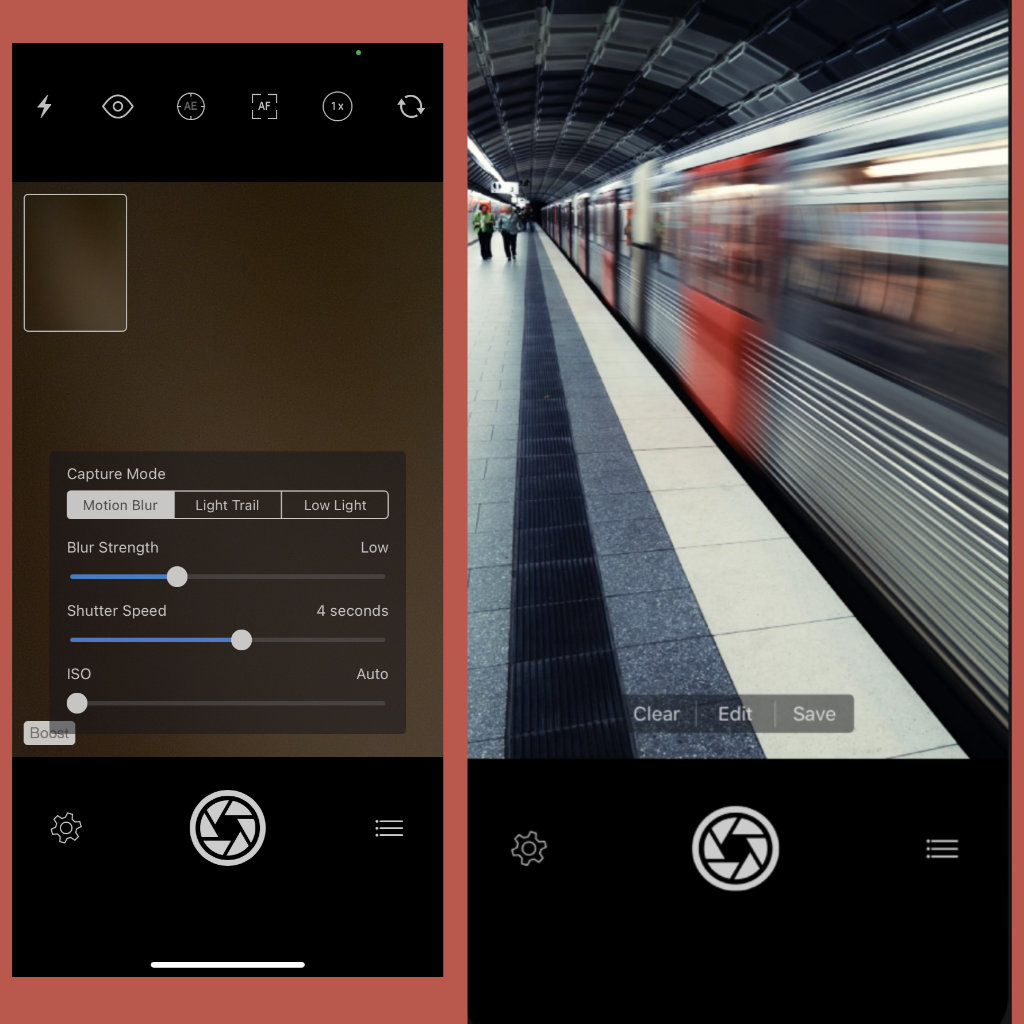
Это приложение для имитации длинной выдержки лично я впервые попробовал еще на iPhone 4s, которым несколько лет тому назад начал пользоваться после перехода с Android. С помощью него можно добиться не менее фантастических результатов, чем с использованием предыдущего.
Разработчики позиционируют эту программу для трех различных сценариев. Во-первых, с помочью нее можно добиться действительно качественных снимков в условиях недостаточного освещения. Во-вторых, приложение дает возможность создать эффект движения объектов в кадре. В-третьих, оно позволяет поиграть со светом.
У данного приложения абсолютно другие алгоритмы, чем у Spectre Camera, поэтому я бы воспринимал его как дополнение к нему, а не замену. Так как у него больше ручных настроек, а не интеллектуальной обработки, то число сцен, которые можно создать на его базе, заметно больше.
8. Focos — игры с портретным режимом и эффектами размытия
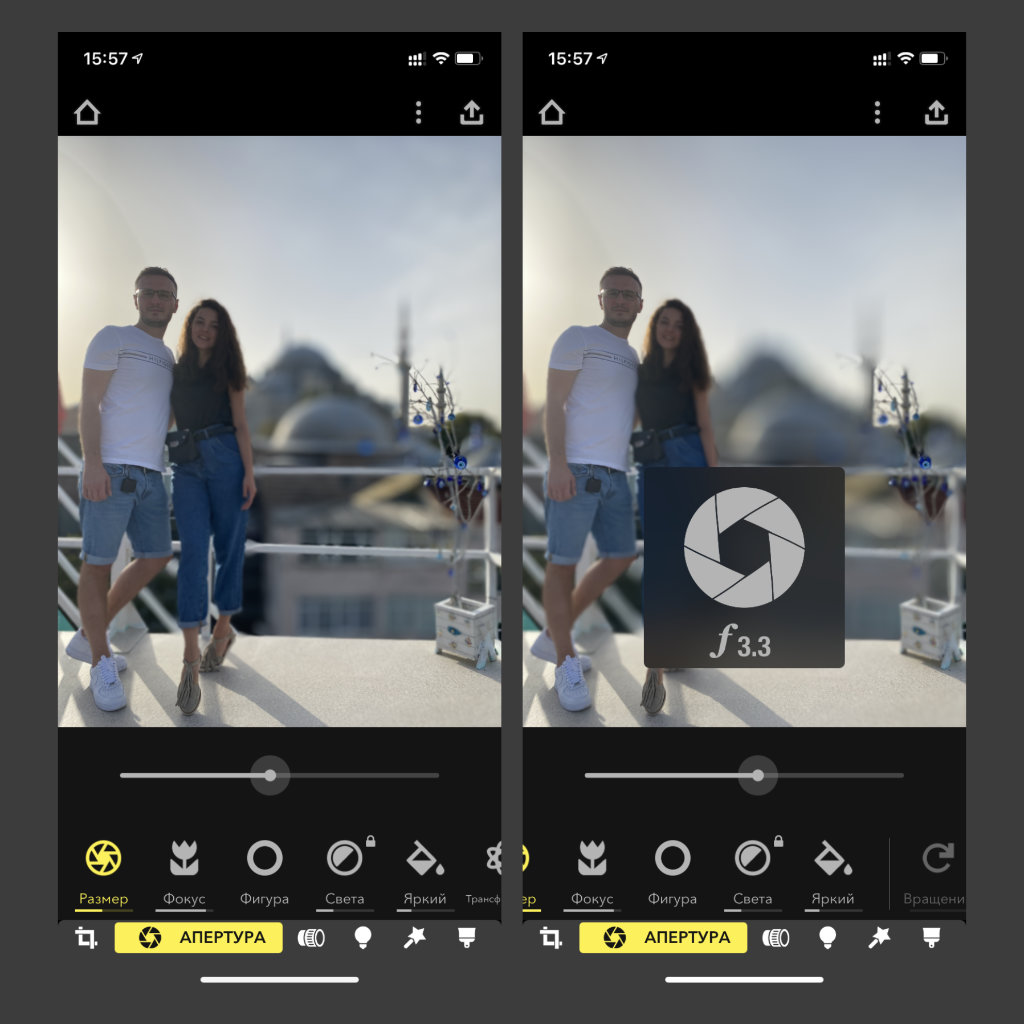
Это приложение, которое предназначено для максимально гибкой работы с глубиной поля вне зависимости о камеры, использующейся для съемки. Результаты получаются действительно интересными.
Начнем с того, что с помощью этой программы можно создать портретный снимок даже на iPhone, который не поддерживает эту возможность. Программа определит глубину пространства автоматически и даст возможность менять визуальные планы, в зависимости от своих потребностей.
Отдельного внимания заслуживает и возможность имитации культовых объективов, предназначенных для зеркальных камер и беззеркалок. Она дает возможность создать уникальный рисунок боке в зоне, которая размывается. Одно только это уже достойно того, чтобы попробовать приложение.
? Скачать Focos (бесплатно + покупки)
Бонус: Sun Surveyor — моментальное определение положения солнца
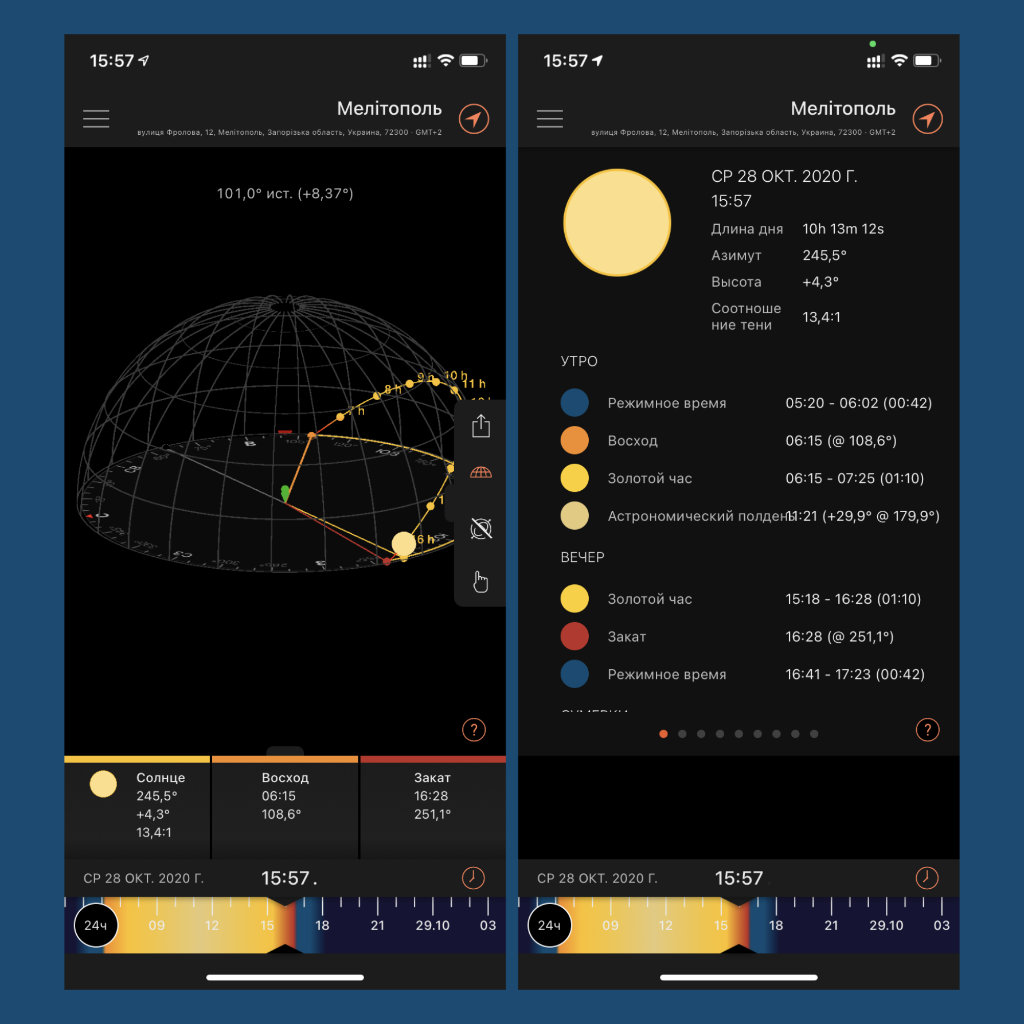
В качестве бонуса предлагаю уникальное приложение, которое предназначено для определения положения солнца на небосводе. Оно даст возможность определить с какой стороны конкретно будет закат, а где восход. Это поможет сделать удивительные кадры в конкретном месте.
Да, это приложение, в большей степени, необходимо для съемки в неизвестной локации. Представьте, что приехали на берег Босфора и хотите сделать максимально интересный снимок своего темного силуэта на крыше во время заката. Но какое место для этого нужно выбрать, чтобы в кадр попал заветный пролив? Вот и ответ.
Приложение ориентируется по текущему местоположению. Кроме прочего, оно также выдает время восхода и заката, чтобы проще попасть на них в конкретную локацию. Более того, оно даст возможность выбрать более правильное время для съемки в конкретном месте: без пересветов и зернистых кадров.
? Чтобы айфон удобно лежал в руке, держите три отличных чехла:

▪️ Слева пластиковый Guess — 2 990 руб.
▪️ В центре кевларовый Pitaka — 5 990 руб.
▪️ Справа силиконовый Apple — 4 990 руб.
(17 голосов, общий рейтинг: 4.65 из 5)
Хочешь больше? Подпишись на наш Telegram.

Они помогут отрегулировать экспозицию и выдержку, а также изменят другие параметры съемки.
- Apple,
- iPhone 12,
- iPhone 12 Pro,
- полезный в быту софт,
- Это интересно
Источник: www.iphones.ru
Как фотографировать «на привязи», или съемка с подключенным компьютером
«Съемка на привязи», или съемка с подключенным компьютером — это фотографическая техника, которую практикуют многие профессиональные фотографы в течение многих лет. Вкратце, привязь позволяет подсоединить вашу камеру к компьютеру или ноутбуку и практически мгновенно просматривать цифровые изображения на девайсе через несколько секунд после съемки. Ввиду стоимости и доступности «съемка на привязи» в целом применялась только фотографами, которые много работают в студии и создают коммерческие снимки очень высокого качества. Однако, эти технологии стали значительно дешевле и проще в эксплуатации, поэтому теперь используются как профессионалами, так и любителями.
Если вы когда-либо интересовались «съемкой на привязи», то эта статья даст вам краткий обзор процесса, а также опишет некоторые шаги для легкого старта.

Фото Тайлер Инграм
Что такое «съемка на привязи»?
«Съемка на привязи» — это процесс подсоединения вашей камеры к компьютеру, ноутбуку или даже смартфону с помощью кабеля или беспроводного приложения. После успешного подключения девайсов все сделанные камерой изображения тут же отправляются на компьютер и сохраняются в предварительно заданную папку. Затем вы можете увидеть изображение в полном размере на экране компьютера и даже сделать некоторую постобработку.
Преимущества «съемки на привязи»
Главным преимуществом «съемки на привязи» является возможность быстро просмотреть изображение на большом мониторе уже через несколько секунд после съемки. Это позволяет вам и вашему клиенту изучить изображение на большом экране и внести необходимые исправления, если они нужны. В зависимости от используемого программного обеспечения для соединения девайсов, вы даже можете сделать некоторое редактирование. Вы и ваш клиент можете точно увидеть, как сфотографирован объект, и убедиться, что ваше видение съемки совпадает. В целом, такой вид сотрудничества должен привести к лучшему результату.

Недостатки «съемки на привязи»
Способность мгновенного просмотра фотографий имеет несколько недостатков.
Во-первых, вы или ваш клиент можете слишком зациклится на мелких деталях во время изучения изображения, а это затормозит фотосессию. Таким образом, важно оправдать ожидания вашего клиента и одновременно двигаться дальше, не слишком фокусируясь на деталях. Во-вторых, привязка может опустошать заряд батареи камеры и подсоединенного компьютера. Если ваша фотосессия будет длиться дольше часа, то вам понадобятся дополнительные аккумуляторы и розетка поблизости. Наконец, программное обеспечение для соединения могут быть привередливы и отказываться работать без видимой причины, поэтому вам понадобится запасной план на случай его выхода из строя.
Что вам понадобится для «съемки на привязи»
Традиционным и наиболее надежным способом подключить камеру к компьютеру является использование кабеля. В наличии есть множество разных кабелей и портов, поэтому, какой именно использовать, будет зависеть от модели используемых девайсов. Некоторые цифровые камеры со встроенным Wi-Fi даже предлагают беспроводное соединение или удаленную съемку, но они, как правило ограничиваются использованием на планшете или мобильном девайсе, но не на ноутбуке.
В данном случае будем считать, что камера подсоединена к ноутбуку, так как это наиболее распространённый способ «съемки на привязи». В таком случае вам понадобится:
1. Очень длинный (т.е. 4-5 метров) USB-кабель, чтобы соединить камеру и ноутбук;
2. Программное обеспечение, как Adobe Lightroom или Canon EOS Utility 3;
3. Дополнительно – JerkStopper, для предотвращения случайного выдергивания USB-кабеля.

4. Дополнительно – портативный столик для ноутбука, как Tether Tools’ Aero Table

Tether Table Aero представляет собой легкую, прочную алюминиевую платформу, которая крепится почти к каждому штативу или стойке, превращаясь в удобный столик для ноутбука или дополнительного оборудования для камеры.

Чтобы было ясно, есть много программ для соединения компьютера и камеры, но в этой статье мы рассмотрим два недорогих и простых способа: Adobe Lightroom и EOS Utility 3.
Простая «съемка на привязи» с Lightroom
Самый быстрый и, вероятно, самый простой способ начать «съемку на привязи» — это использовать функцию Adobe Lightroom’s Tethered Capture. Следуйте этим шагам, чтобы настроить ее:
Шаг 1 – подсоедините камеру к ноутбуку
Подсоедините свою камеру к ноутбуку с помощью USB кабеля. Затем включите камеру.
Шаг 2 — запустите Tethered Capture в Lightroom
Откройте Lightroom и перейдите в Файл> Удаленное управление камерой> Начать удаленную съемку.
Шаг 3 – выберите настройки
В настройках диалогового окна Параметры удаленной съемки у вас есть возможность указать Название съемки (например, «Тест удаленной съемки», указывая названия фотографий, выбирая расположение файлов, добавляя метаданные и ключевые слова. Уделите особое внимание тому, где будут сохранены ваши файлы, чтобы вы позже могли их найти. Настроив все параметры, нажмите OK.
Если все сделано правильно, то на экране появится узкая панель управления (ниже выделена красным) для некоторых настроек удаленной съемки, а также Библиотека, в которую будут помещены фотографии удаленной съемки.

Однако, трудности с нахождением камеры для Lightroom совсем не редкость. Если вы следовали всем описанным выше шагам и все еще видите показанное ниже уведомление, то попробуйте решить проблему, сперва убедившись, что версия Lightroom и прошивка вашей камеры обновлены. Кроме того, проверьте, совместима ли ваша камера с удаленной съемкой в Lightroom. Примечание: есть плагины других разработчиков для несовместимых камер, таких как Fuji X-T1, сделайте поиск для вашей модели камеры, и вы можете найти решение.
Наконец, попробуйте другой USB кабель, и убедитесь, что он рабочий. Но если вы ищете более стабильный способ для удаленной съемки, рассмотрите другой вариант, описанный ниже.

Надежная «съемка на привязи» с помощью EOS Utility 3
Если вы фотографируете на цифровую камеру Canon, то возьмите CD диск, который был с ней комплекте, и установите на свой компьютер EOS Utility 3. Когда камера подсоединена к компьютеру, вы сможете использовать эту программу, чтобы управлять камерой удаленно и совершать съемку. Этот способ гораздо надежнее и стабильнее, чем использование удаленной съемки в Lightroom.
Шаги по использованию EOS Utility 3:
1. Начните с загрузки EOS Utility 3 и откройте ее на своем компьютере. Нажмите на опцию «Удаленная съемка».

2. Выбрав эту опцию, вы увидите следующий интерфейс. Здесь у вас будет возможность изменить некоторые настройки, такие как баланс белого или режим движения в вашей камере, прямо с этого интерфейса, но все же некоторые функции, например, зумирование объектива, нужно делать вручную.

3. Будучи в настройках удаленной съемки в EOS Utility 3, переведите камеру в режим Live View, и «съемка на привязи» будет включена. В этом случае Live View появится прямо на мониторе компьютера, так что вы увидите то, что видит ваша камера. Когда вы делаете фотографию в режиме удаленной съемки, то изображение появится на мониторе компьютера.
Источник: profotovideo.ru
TOP-10 приложений для селфи с эффектами для Андроид

Сложно найти человека, не пользующегося социальными сетями. Еще бы, ведь это простой, быстрый, удобный способ для общения обмена информацией.
Именно в социальных сетях мы чаще всего просматриваем региональные и международные новости, узнаем об интересных событиях или коротаем время в транспорте и очередях.
С развитием социальных сетей мы стали использовать новые способы коммуникации и самовыражения, в частности, селфи. Уже никого не удивляют люди, делающие селфи на улицах, в метро, кафе, торговых центрах или во время путешествий – проще говоря, везде. Селфи стали способом выразить эмоции, следить за жизнью близких и известных людей, а иногда и потешить тщеславие.
Правда, не всегда окружающие условия подходят для фото – могут подвести освещение, неподходящие параметры, влияющие на экспозицию, погода и другие факторы. В этом случае на помощь придут приложения для камеры с эффектами и множеством инструментов.
Выбирая приложения для селфи на андроид с эффектами, мы ориентировались на несколько критериев, в числе которых простота использования, набор инструментов, выбор масок, стикеров и эффектов в бесплатной версии программы, а также функции корректировки фото и видео.
Приложения для селфи с эффектами без рекламы
В этом разделе вы найдете приложения для селфи с эффектами, которые обладают широким набором инструментов, бесплатны и не отображают рекламу. К сожалению, в них также нет поддержки русского языка, но, как правило, интерфейс довольно простой и интуитивно понятный. Ну, а если вы владеете английским хотя бы на начальном уровне, то разобраться в приложении не составит труда.
Источник: droidbug.com